Windows Vista uključuje šifriranje datoteketehnologija je iz korisničke perspektive vrlo slična onoj koja je postojala u Windows XP-u, ali Vista omogućuje vrlo jednostavno napraviti sigurnosnu kopiju ključa za šifriranje datoteke. U XP-u bi se vaše šifrirane datoteke izgubile ako promijenite zaporku. U Visti se ključ za šifriranje koristi za potpisivanje šifriranih datoteka, što također znači da ih možete sigurnosno kopirati.
Presudno je da napravite sigurnosnu kopiju ključa za šifriranje ako odlučite koristiti značajke šifriranja. Srećom Vista te podsjeća odmah nakon prvog šifriranja datoteke.
Za korištenje čarobnjaka za izradu sigurnosne kopije ključa za šifriranje samo kliknite na skočnu obavijest kad se pojavi.

Na zaslonu čarobnjaka odaberite "Izrada sigurnosne kopije odmah".

Hit sljedeći ...
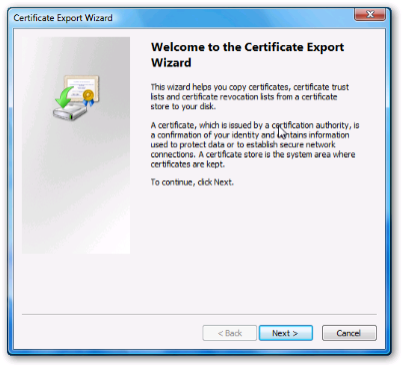
Možete odabrati i sve moguće podatke za sigurnosnu kopiju, ako iz nekog razloga imate više tipki.
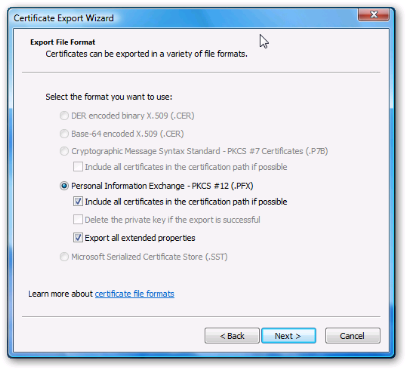
Morat ćete unijeti lozinku za ključ. Ova će se lozinka koristiti ako kasnije pokušate vratiti ključ za šifriranje. Obavezno odaberite dobru lozinku i provjerite je li to nešto što ćete pamtiti. Ovdje bi vam mogao pomoći program za sigurnu lozinku.

Na sljedećem zaslonu možete unijeti naziv datoteke ili možete kliknuti gumb Pregledaj i odabrati mjesto mape. (Bilo mi je lakše kliknuti Browse) Ovdje unesite naziv datoteke koji želite.

Pritisnite sljedeći, a zatim dovršite i trebali biste vidjeti da je izvoz bio uspješan.

Sada je vrlo važno kopirati tu datoteku na sigurno mjesto. Rezervni USB pogon ne bi bio loša ideja.
Bilješka: Ako ste odabrali "Nikad ne izrađujte sigurnosnu kopiju" ili jednostavno ne vidite skočnu obavijest, ne bojte se, još uvijek možete sigurnosnu kopiju stvoriti ključ za šifriranje. Samo otvorite upravljačku ploču i upišite "certifikat" (ili prvih nekoliko slova, kao što možete vidjeti dolje)
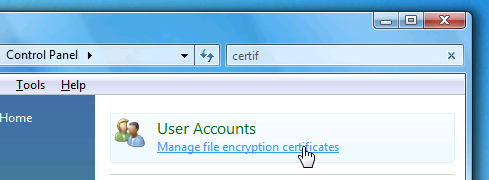
Kliknite na "Upravljanje potvrdama za šifriranje datoteka", a zatim pritisnite sljedeći dijalog.
Trebali biste vidjeti vrlo jednostavan zaslon koji je činilako izraditi sigurnosnu kopiju ključa za šifriranje u jednom koraku. Iskreno, mislim da je ova ruta brža od korištenja drugog čarobnjaka i gnjavi me što su napravili dva različita zaslona kako bi postigli istu stvar.

Kao i prije, odaberite naziv datoteke i lozinku (Upotrijebite tipku za pretraživanje da biste lakše odabrali naziv datoteke)

Označite okvir za "Kasnije ću ažurirati svoje šifrirane datoteke", jer trenutno zapravo ne mijenjate certifikat, već ih samo sigurnosno kopirate.
… Pazite da sigurnosno kopirate datoteku s ključevima sigurno.








